本文主要是介绍关于Python里xlwings库对Excel表格的操作(十七),希望对大家解决编程问题提供一定的参考价值,需要的开发者们随着小编来一起学习吧!
这篇小笔记主要记录如何【获取和设置单元格行高、列宽】。
前面的小笔记已整理成目录,可点链接去目录寻找所需更方便。
【目录部分内容如下】【点击此处可进入目录】
(1)如何安装导入xlwings库;
(2)如何在Wps下使用xlwings中使用WPS对表格操作;
(3)如何安装导入xlwings库、如何用xlwings打开要操作的Excel表格;
(4)如何使用xlwings对Excel表格数据进行读取操作;
(5)如何使用xlwings对Excel表格进行“保存”或“另存为”操作;
(6) 如何使用xlwings对Excel表格进行写入数据操作;
(7)如何使用xlwings向Excel表格中写入Excel公式;
(8)如何使用xlwings库中的“name"函数和“replace”函数对工作表进行改名;
。。。。。。等等
【获取单元格的行高】用“range”函数中的“.row_height”方法获取单元格的行高。
(1)Row_A1_0=Work_Sheet.range('A1').row_height
#用“range”函数中的“.row_height”方法获取单元格“A1"的行高即第1行行高,无论是"A1"还是"B1"实际上都是获取第1行的行高。
(2)Row_A1_All=Work_Sheet.range('A1').expand('down').row_height
#用“range”函数中的“.row_height”方法获取单元格“A1"所在列下方所有行的行高。
#注:因为行高读取出来的值只有一个,所以当这些行中的行高不同时则返回“None”值。
【设置单元格的行高】用“range”函数中的“.row_height=行高数值”方法获取单元格的行高。
(3)Work_Sheet.range('A1').row_height=30
#Work_Sheet是指当前激活的工作表
#“range('A1').row_height=30是指用“range”函数中的“.row_height=”方法设置单元格“A1"的行高设置为30(即第1行行高为30),无论是"A1"还是"B1"实际上结果都一样。
(4)Work_Sheet.range('A1').expand('down').row_height=30
#Work_Sheet是指当前激活的工作表
#.range('A1').expand('down').row_height=30是指用“range”函数中的“.row_height”方法结合”.expand('down')“设置单元格“A1"下方所有行的行高都设置为30。
【获取单元格的列宽】用“range”函数中的“.column_width”方法获取单元格的列宽。(1)Colunm_A1_0=Work_Sheet.range('A1').column_width
#Work_Sheet是指当前激活的工作表
#用“range”函数中的“.row_height”方法获取单元格“A1"的列宽即第A列列宽,无论是"A1"还是"A2"实际上都是获取第A列的列宽。
(2)Colunm_A1_All=Work_Sheet.range('A1').expand('right').column_width
#Work_Sheet是指当前激活的工作表
#用“range”函数中的“.column_width”方法获取单元格“A1"所在行右方所有列的列宽。
#注:因为列宽读取出来的值只有一个,所以当这些列中的列宽不同时则返回“None”值。
【设置单元格的列宽】用“range”函数中的“.column_width”方法获取单元格的列宽。(3)Work_Sheet.range('A1').column_width=30
#Work_Sheet是指当前激活的工作表
#.range('A1').column_width=30是指用“range”函数中的“.row_height”方法设置单元格“A1"的列宽即第A列列宽为30,无论是"A1"还是"A2"实际上结果都一样。
(4)Work_Sheet.range('A1').expand('right').column_width=20
#Work_Sheet是指当前激活的工作表
#.range('A1').expand('right').column_width=20用“range”函数中的“.column_width”方法结果”.expand('right')“设置单元格“A1"所在右方所有列的列宽都设置为20。
【自动调整行高和列宽】用“range”函数中的“.autofit”方法自动调整行高和列宽。
(1)Work_Sheet.range('A1').expand('right').autofit()
#Work_Sheet是指当前激活的工作表
#.range('A1').expand('right').autofit()是指用“range”函数中的“.autofit”方法结果“.expand('right')”自动调整行高;
#这里不是以“A1”单元格为自动调整标准,而是以"A1"单元格所在行(即第1行)最大单元格行高作为自动调整标准,其它单元格行高跟随变化。因此,上述语句与“Work_Sheet.range('A1').autofit()”和“Work_Sheet.range('1:1').autofit()”结果都一样。
(2)Work_Sheet.range('A1').expand('down').autofit()
#Work_Sheet是指当前激活的工作表
#.range('A1').expand('down').autofit()是指用“range”函数中的“.autofit”方法结果“.expand('down')”自动调整列宽;
#这里是以“A1”单元格为第A列自动调整标准而不是以这一列最宽的单元格为自动调整标准,其它单元格行高跟随变化。因此,上述语句不同于“Work_Sheet.range('A:A').autofit()”,它们结果不一样。后者,是以第A列最大列宽为自动调整标准。
(3)Work_Sheet.range('A1').expand('table').autofit()
#Work_Sheet是指当前激活的工作表
#.range('A1').expand('table').autofit()是以“A1”单元格的右方和下方区域各行各列根据本行本列的最大行高最大列宽进行自动调整。
【举列说说更直观】
'''
【设置单元格行高和列宽。】
一、行高获取和设置(row_height):用“range”函数中的“.row_height”参数(方法)设置单元格的行高;
二、列宽获取和设置(column_width):用“range”函数中的“.column_width”参数(方法)设置单元格的列宽;
三、用“range”函数中的“.autofit”参数(方法)设置单元格“自动调整行高和列宽”。
最后保存操作。
'''
import xlwings as xw
app=xw.App(visible=False,add_book=False)
app.display_alerts=False #关闭各种提示信息,可以提高运行速度
File_Name='E:/素材/学生成绩表.xls'
#打开要处理的Excel文件名
Work_Book=app.books.open(File_Name)
#打开要处理的Excel文件中的工作簿
Work_Sheet=Work_Book.sheets[0]
#打开要处理的Excel工作簿中的工作表;
#“[0]”是指定打开最靠前的第1份工作表,也可以把“0”写成要打开的指定要打开的“工作表的名称”;
#现在只打开这一个工作表也相当于激活这工作表,后面没有打开激活另一工作表,则所有操作只对现这工作表起作用。Row_A1_0=Work_Sheet.range('A1').row_height
#用“range”函数中的“.row_height”方法获取单元格“A1"的行高即第1行行高,无论是"A1"还是"B1"实际上都是获取第1行的行高。
Row_A1_All=Work_Sheet.range('A1').expand('down').row_height
#用“range”函数中的“.row_height”方法获取单元格“A1"所在列下方所有行的行高。
print(f'单元格“A1”所在行(即第1行)的原行高是:{Row_A1_0}')
print(f'单元格“A1”及下方所有行的行高是:{Row_A1_All}\n(注:因为行高读取出来的值只有一个,所以当这些行中的行高不同时则返回“None”值。)')Colunm_A1_0=Work_Sheet.range('A1').column_width
#用“range”函数中的“.row_height”方法获取单元格“A1"的列宽即第A列列宽,无论是"A1"还是"A2"实际上都是获取第A列的列宽。
Colunm_B1_Right=Work_Sheet.range('B1').expand('right').column_width
#用“range”函数中的“.column_width”方法获取单元格“B1"所在行右方所有列的列宽。
Colunm_A1_All=Work_Sheet.range('A1').expand('right').column_width
#用“range”函数中的“.column_width”方法获取单元格“B1"所在行右方所有列的列宽。
print(f'单元格“A1”所在列(即第A列)的原列宽是:{Colunm_A1_0}')
print(f'单元格“B1"及右方所有列(即第B、C、D...等)的原列宽是:{Colunm_B1_Right}')
print(f'单元格“A1”及右方所有列(即第A、B、C、D...等)的原列宽是:{Colunm_A1_All}\n(注:因为列宽读取出来的值只有一个,所以当这些列中的列宽不同时则返回“None”值。)')Work_Sheet.range('A1').expand('right').autofit()
#用“range”函数中的“.autofit”方法结果“.expand('right')”自动调整行高
#这里不是以“A1”单元格为自动调整标准,而是以"A1"单元格所在行(即第1行)最大单元格行高作为自动调整标准,其它单元格行高跟随变化。
#因此,上述语句与“Work_Sheet.range('A1').autofit()”和“Work_Sheet.range('1:1').autofit()”结果都一样。
Work_Sheet.range('A1').expand('down').autofit()
#用“range”函数中的“.autofit”方法结果“.expand('down')”自动调整列宽
#这里是以“A1”单元格为第A列自动调整标准而不是以这一列最宽的单元格为自动调整标准,其它单元格行高跟随变化。
#因此,上述语句不同于“Work_Sheet.range('A:A').autofit()”,它们结果不一样。后者,是以第A列最大列宽为自动调整标准。
Row_A1_Auto=Work_Sheet.range('A1').row_height
Column_A1_Auto=Work_Sheet.range('A1').column_width
print(f'单元格“A1”所在行(即第1行)的自动调整后的行高是:{Row_A1_Auto}')
print(f'单元格“A1”所在列(即第A列)的自动调整后的列宽是:{Column_A1_Auto}')#Work_Sheet.range('A1').expand('table').autofit()
#以“A1”单元格的右方和下方区域各行各列根据本行本列的最大行高最大列宽进行自动调整Work_Book.save()
#保存改动的工作簿。若无保存,则上述操作会随着工作簿的关闭而作废不保存。
Work_Book.close()
#关闭工作簿。
app.quit()
#退出Office软件,不驻留后台。【运行前的表格】

【运行后的表格】
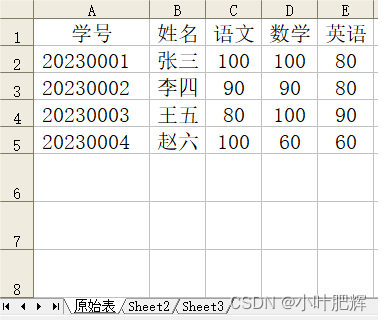
【终端显示结果】
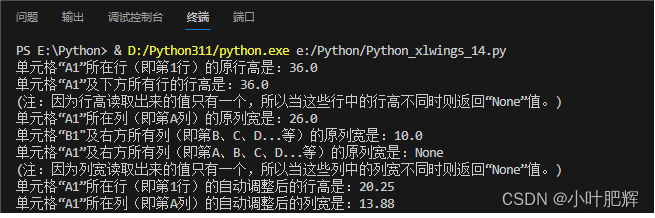
这篇关于关于Python里xlwings库对Excel表格的操作(十七)的文章就介绍到这儿,希望我们推荐的文章对编程师们有所帮助!





